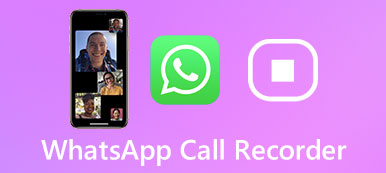Yhtenä suosituimmista viestintäsovelluksista WhatsApp on monien ihmisten ensimmäinen valinta lähettää viestejä ja jakaa tiedostoja perheen ja ystävien kanssa. Mutta joskus saatat huomata, että et voi käyttää WhatsAppia lähettämään suuria tiedostoja ja pitkiä videoita. Tämä johtuu siitä, että WhatsApp asettaa rajoituksen tiedostokoolle ja videon pituudelle.
Jos haluat tietää kuinka lähettää pitkiä videoita WhatsAppiin, tämä viesti näyttää kaikki tarvittavat vaiheet. Ole hyvä ja lue eteenpäin.
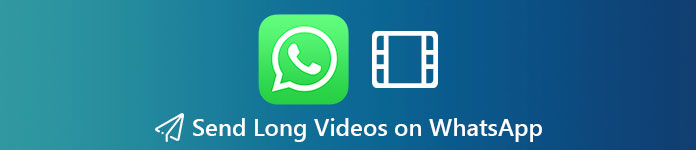
- Osa 1. Miksi en voi lähettää pitkiä videoita WhatsAppissa
- Osa 2. Kuinka pakata / leikata videoita jakamista varten WhatsAppissa
- Osa 3. Kuinka lähettää pitkiä videoita WhatsAppille iPhonelle / Androidille
- Osa 4. Bonusvinkki: Paras siirtotyökalu WhatsApp-tietojen hallintaan
- Osa 5. Usein kysyttyjä kysymyksiä pitkien videoiden lähettämisestä WhatsAppiin
Osa 1. Miksi en voi lähettää pitkiä videoita WhatsAppissa
Videon lähettäminen WhatsAppiin on melko helppoa. Mutta sinun tulisi olla tietoinen siitä, että videon kokoa ja pituutta on rajoitettu. Suurin lähetettävä tiedosto on 16 Mt, mikä vastaa noin 90 sekunnin ja kolmen minuutin videota useimmissa puhelimissa. Toisin sanoen, jos haluat lähettää olemassa olevan videon, joka on yli 16 Mt tai 3 minuuttia, sinun on parasta leikata tai pakata video ennen lähettämistä.
Osa 2. Kuinka pakata / leikata videoita jakamista varten WhatsAppissa
Jos et halua menettää paljon videon laatua pakkaamisen jälkeen, voit antaa Apeaksoft Video Converter Ultimate yritys. Se voi pakata videokoon niin pieneksi kuin odotat lähettää WhatsAppiin. Voit käyttää sitä myös videon leikkaamiseen ja muokkaamiseen, jotta se olisi lyhyempi ja täydellisempi.

4,000,000 + Lataukset
Pakkaa suuret videotiedostot menettämättä liikaa kuvanlaatua.
Poista ei-toivotut osat pitkästä videosta vaivattomasti.
Muunna kaikki videot muodoiksi, joita WhatsApp tukee.
Luo animoitu GIF-kuvatiedosto videosta, jonka haluat jakaa.
Lataa tämä muunnin tietokoneellesi. Asenna sitten ohjelma noudattamalla näytön ohjeita.
Käynnistä tämä ohjelmisto ja etsi Lisää tiedostoja -painiketta päärajapinnassa. Napsauta sitä ja valitse tiedosto, jonka haluat lähettää WhatsAppiin. Voit myös vetää videotiedoston suoraan tähän ohjelmaan.

Kun olet lisännyt tämän tiedoston muuntimeen, napsauta Leikkaus -painiketta videossa, jota haluat leikata.

In Leikkaus ikkunassa voit asettaa alkamis- ja lopetusajan haluamallasi tavalla. Voit joko syöttää tarkan ajan tai säätää videon pituutta tarpeen mukaan liukusäätimellä. Sopeutuaksesi WhatsAppin vaatimuksiin, pidä video enintään 3 minuuttia. Tämän jälkeen tallenna muutokset ja palaa takaisin pääkäyttöliittymään. Tallenna muokattu video valitsemalla ulostulokansio. Klikkaus Muunna kaikki viedä video.

Jos video on edelleen liian suuri jakamista varten, voit käyttää Video Kompressori alkaen Toolbox pienentääksesi videon pieneen kokoon.

Kun olet siirtynyt videokompressoriin, lisää pakattava video ohjelmaan. Muuta sitten kokoa, jotta video jää alle 16 Mt. Klikkaus Puristaa tallentaa videon. Sitten voit siirtää videon puhelimeesi ja lähettää sen ystävillesi.

Osa 3. Kuinka lähettää pitkiä videoita WhatsAppille iPhonelle / Androidille
Voit myös käyttää kolmansien osapuolten palveluja pitkien videoiden muuntamiseen URL-linkeiksi, mikä on paljon helpompi tapa jakaa videoita WhatsAppissa. Sinun ei tarvitse enää huolehtia koon rajoituksesta.
Kuinka lähettää pitkiä videoita Dropboxilla iPhonessa?
Suorita Google Drive Android-puhelimellasi. Paina +-painiketta Lataa videotiedosto, jonka haluat jakaa.
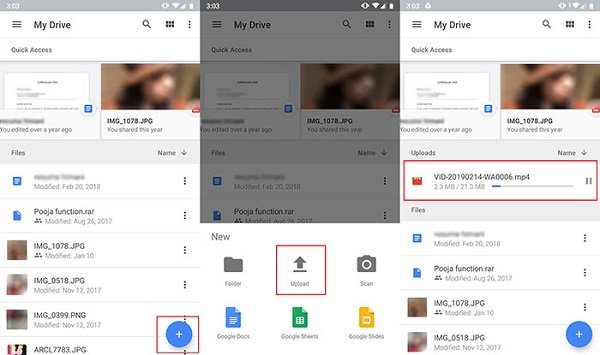
Etsi video lataamisen jälkeen Google Driven aloitusnäytöltä. Vastaavasti napauta kolmen pisteen painiketta videon takana. Valitse Kopioi linkki luettelosta. Tämän pitäisi luoda URL-linkki videollesi.
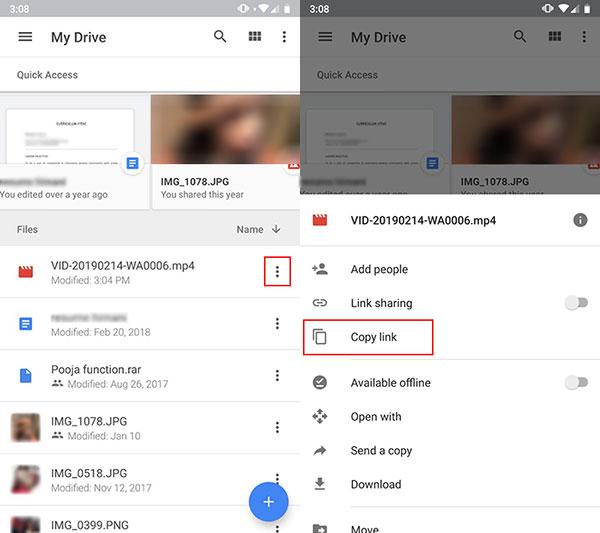
Nyt voit mennä WhatsAppiin. Liitä ja jaa linkki henkilölle, jonka kanssa keskustelet.
Osa 4. Bonusvinkki: Paras hallintatyökalu WhatsApp-tietojen siirtämiseen
Jos sinun on siirrettävä WhatsApp-tiedot puhelimesta tietokoneeseen tai muihin laitteisiin, tarvitset luotettavan tiedostojen hallinnan työkalun kaikkien tiedostojen siirtämiseen ilman tietojen menetystä. Esimerkiksi, Apeaksoft WhatsApp -siirto voit siirtää WhatsApp-viestejä, valokuvia, ääntä, videoita ja liitteitä. Voit myös käyttää sitä WhatsApp-tietojen varmuuskopiointiin ja palauttamiseen helposti.

4,000,000 + Lataukset
Siirrä WhatsApp-tiedot laitteesta toiseen ilman tietojen menetystä.
Varmuuskopioi kaikki keskustelut ja tiedostot tietokoneelle yhdellä napsautuksella.
Palauta WhatsApp-varmuuskopiotiedostot tietokoneeltasi laitteellesi.
Esikatselu ja palauta tarkka viesti jonka haluat tarkalleen.
Osa 5. Usein kysyttyjä kysymyksiä pitkien videoiden lähettämisestä WhatsAppiin
Kuinka lähetät WhatsAppissa saamasi videon eteenpäin?
Voit lähettää jo vastaanottamasi videon avaamalla videon sisältävän keskustelun. Paina videota pitkään, niin näet Eteenpäin vaihtoehto. Napauta sitä ja välitä video sille, jonka kanssa haluat jakaa videon.
Kuinka voin siirtää WhatsApp-tietoja iPhonesta Androidiin?
Eri järjestelmien kohdalla tietojen saattaminen voi olla vaikeaa siirtää WhatsAppin kaltaisissa sovelluksissa. Tällöin tarvitset Apeaksoft WhatsApp Transferin apua. Se voi siirtää tietoja paitsi iOS-laitteiden välillä myös siirtää viestejä iPhonesta Androidiin.
Mikä on iMessagen videon pituusraja?
Voit lähettää videon iMessageen jopa noin 3.5 minuuttiin. Jos videosi on liian suuri ladattavaksi, iMessage ilmoittaa, että tämä video on Ei toimitettu.
Yhteenveto
Siinä kaikki kuinka lähettää video WhatsAppiin. Voit kokeilla yllä olevia tapoja jakaa suuria tiedostoja helposti. Verrattuna pilvipalveluihin, kuten Dropbox ja Google Drive, Apeaksoft Video Converter Ultimate ei vaadi paljon verkkoyhteyttä. Joten sinun ei tarvitse odottaa pitkään videon lataamista pilveen.
Jos sinulla on muita suosituksia tai ehdotuksia, jätä kommentti alla.



 iPhone Data Recovery
iPhone Data Recovery iOS-järjestelmän palauttaminen
iOS-järjestelmän palauttaminen iOS-tietojen varmuuskopiointi ja palautus
iOS-tietojen varmuuskopiointi ja palautus iOS-näytön tallennin
iOS-näytön tallennin MobieTrans
MobieTrans iPhone Transfer
iPhone Transfer iPhone Eraser
iPhone Eraser WhatsApp-siirto
WhatsApp-siirto iOS-lukituksen poistaja
iOS-lukituksen poistaja Ilmainen HEIC-muunnin
Ilmainen HEIC-muunnin iPhonen sijainnin vaihtaja
iPhonen sijainnin vaihtaja Android Data Recovery
Android Data Recovery Rikkoutunut Android Data Extraction
Rikkoutunut Android Data Extraction Android Data Backup & Restore
Android Data Backup & Restore Puhelimen siirto
Puhelimen siirto Data Recovery
Data Recovery Blu-ray-soitin
Blu-ray-soitin Mac Cleaner
Mac Cleaner DVD Creator
DVD Creator PDF Converter Ultimate
PDF Converter Ultimate Windowsin salasanan palautus
Windowsin salasanan palautus Puhelimen peili
Puhelimen peili Video Converter Ultimate
Video Converter Ultimate video Editor
video Editor Screen Recorder
Screen Recorder PPT to Video Converter
PPT to Video Converter Diaesityksen tekijä
Diaesityksen tekijä Vapaa Video Converter
Vapaa Video Converter Vapaa näytön tallennin
Vapaa näytön tallennin Ilmainen HEIC-muunnin
Ilmainen HEIC-muunnin Ilmainen videokompressori
Ilmainen videokompressori Ilmainen PDF-kompressori
Ilmainen PDF-kompressori Ilmainen äänimuunnin
Ilmainen äänimuunnin Ilmainen äänitys
Ilmainen äänitys Vapaa Video Joiner
Vapaa Video Joiner Ilmainen kuvan kompressori
Ilmainen kuvan kompressori Ilmainen taustapyyhekumi
Ilmainen taustapyyhekumi Ilmainen kuvan parannin
Ilmainen kuvan parannin Ilmainen vesileiman poistaja
Ilmainen vesileiman poistaja iPhone-näytön lukitus
iPhone-näytön lukitus Pulmapeli Cube
Pulmapeli Cube